Comme la plupart des distributions Linux, Fedora n'est pas livré avec les pilotes propriétaires Nvidia installés par défaut.
Le pilote Nouveau open source par défaut fonctionne dans la plupart des situations, mais vous pouvez rencontrer des problèmes tels que le déchirement de l'écran.
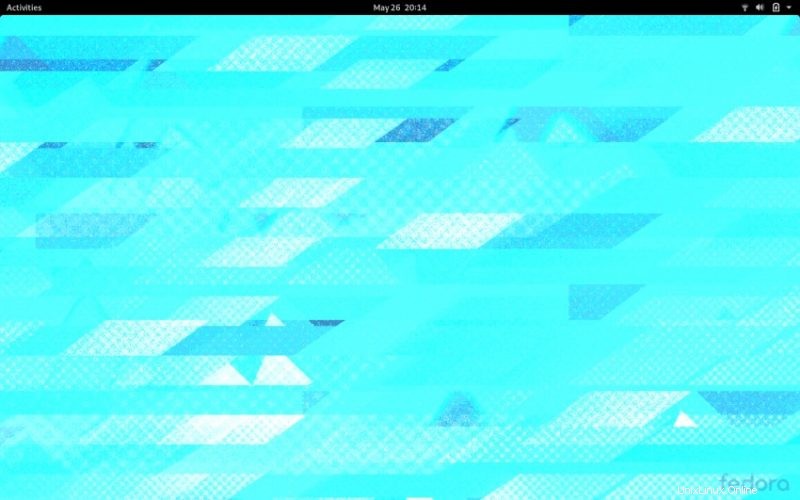
Si vous rencontrez de tels problèmes graphiques/vidéo, vous pouvez installer les pilotes Nvidia propriétaires officiels dans Fedora. Laissez-moi vous montrer comment faire.
Installation des pilotes Nvidia dans Fedora
J'utilise Fedora 32 dans ce tutoriel mais cela devrait être applicable aux autres versions de Fedora.
Étape 1
Avant de faire quoi que ce soit d'autre, assurez-vous que votre système est à jour. Vous pouvez soit utiliser le Centre logiciel, soit utiliser la commande suivante dans le terminal :
sudo dnf updateÉtape 2
Étant donné que Fedora ne fournit pas le pilote Nvidia, vous devez ajouter les référentiels RPMFusion à votre système Fedora. Vous pouvez utiliser la commande suivante dans le terminal
sudo dnf install https://download1.rpmfusion.org/free/fedora/rpmfusion-free-release-$(rpm -E %fedora).noarch.rpm https://download1.rpmfusion.org/nonfree/fedora/rpmfusion-nonfree-release-$(rpm -E %fedora).noarch.rpmVous n'aimez pas le terminal ? Utiliser la méthode GUI pour ajouter le référentiel RPMFusion
Si vous utilisez Firefox, vous pouvez également ajouter les référentiels RPMFusion depuis votre navigateur. Accédez à la page de configuration et faites défiler jusqu'à la section "Configuration graphique via le navigateur Web Firefox". Cliquez sur le lien pour le dépôt gratuit puis non libre. Cela téléchargera le fichier .rpm, qui installera éventuellement le référentiel.
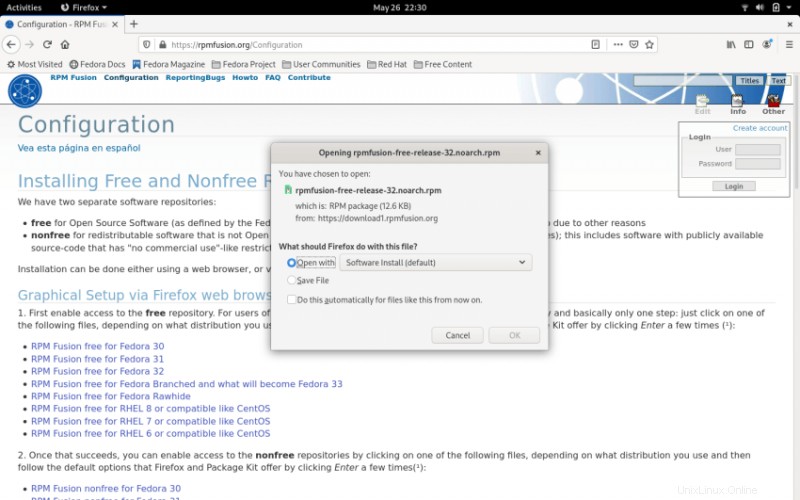
Vous pouvez double-cliquer sur le fichier RPM téléchargé pour l'installer.
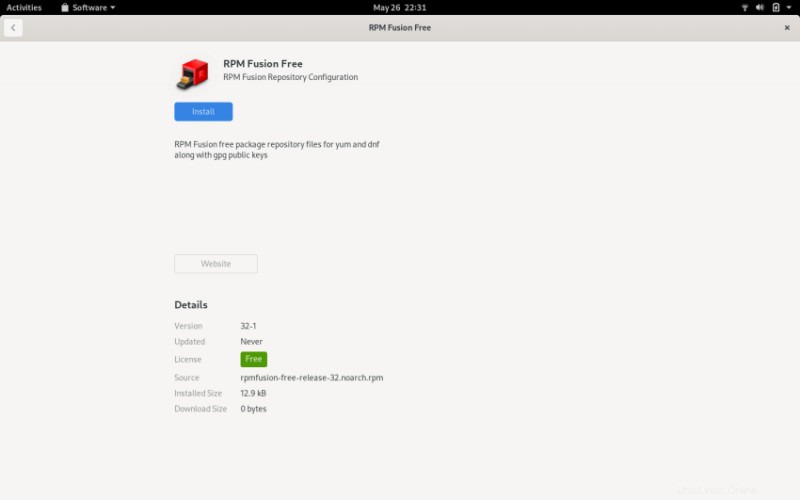
Étape 3
Vous devez maintenant déterminer quelle carte graphique (ou puce) vous avez dans votre système Linux. Relevez le terminal et saisissez la commande suivante :
lspci -vnn | grep VGA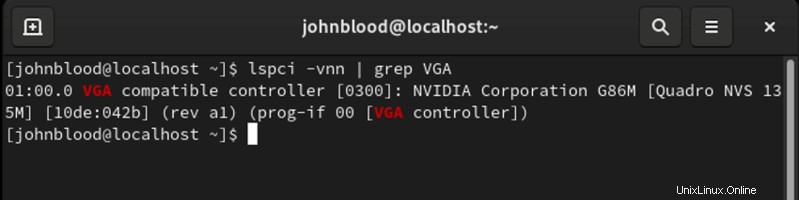
Ensuite, vous devez rechercher quel pilote correspond à cette puce. Vous pouvez trouver une liste des puces Nvidia ici. Vous pouvez également utiliser cet outil pour rechercher votre appareil.
Remarque :Gardez à l'esprit qu'il n'y a que trois pilotes disponibles à installer, même si la liste Nvidia en montre plus. Les cartes les plus récentes sont supportées par le pilote Nvidia. Les anciens appareils sont pris en charge par les pilotes nvidia-390 et nvidia-340.
Étape 4
Pour installer le pilote requis, entrez l'une des commandes dans le terminal. La commande suivante est celle que j'ai dû utiliser pour ma carte. Mettez à jour en fonction de votre système.
sudo dnf install akmod-nvidia sudo dnf install xorg-x11-drv-nvidia-390xx akmod-nvidia-390xx sudo dnf install xorg-x11-drv-nvidia-340xx akmod-nvidia-340xx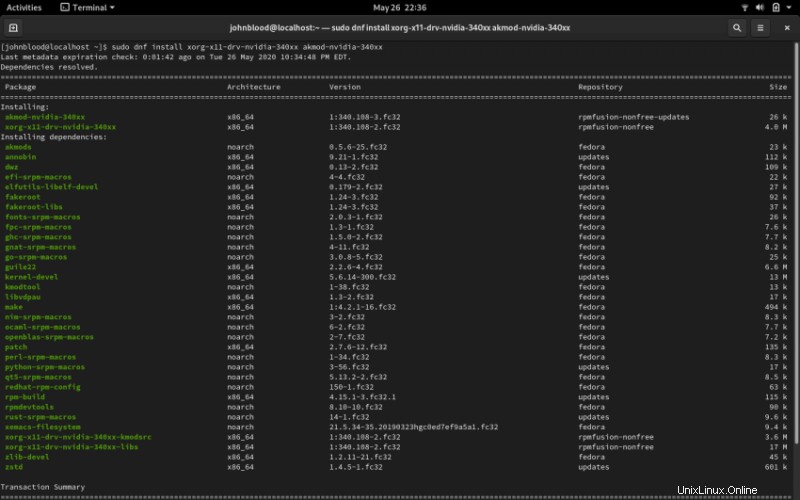
Étape 5
Pour que les modifications prennent effet, redémarrez votre système. Le redémarrage de votre système peut prendre plus de temps car il injecte le pilote Nvidia dans le noyau Linux.
Une fois que vous vous êtes connecté à votre système après le redémarrage, vous devriez avoir une meilleure performance visuelle et aucun déchirement de l'écran.
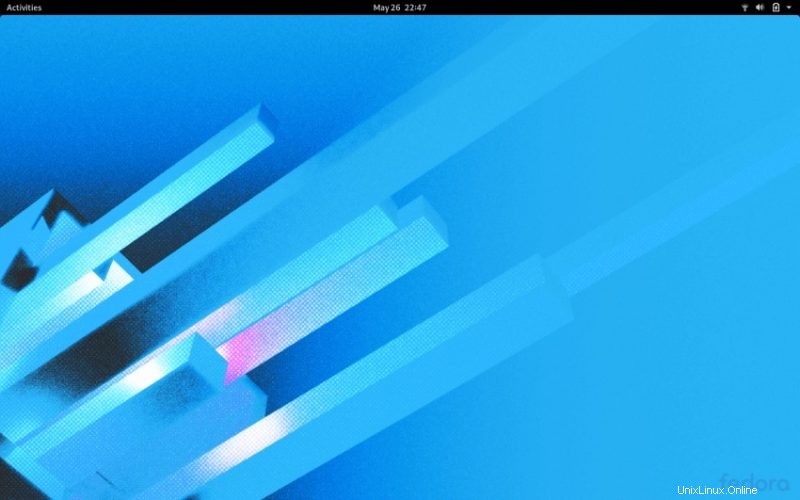
Conseil bonus :
Cette étape est facultative mais recommandée. Lorsque vous ajoutez les référentiels RPMFusion, vous avez accès à des packages multimédias qui ne sont pas disponibles dans les référentiels réguliers.
Cette commande installera les packages pour les applications qui utilisent gstreamer :
sudo dnf groupupdate multimedia --setop="install_weak_deps=False" --exclude=PackageKit-gstreamer-pluginCette commande installera les packages nécessaires aux packages audio et vidéo :
sudo dnf groupupdate sound-and-videoJ'espère que vous trouverez ce tutoriel utile pour installer les pilotes Nvidia sur Fedora. Quels autres tutoriels Fedora aimeriez-vous voir sur It's FOSS ?